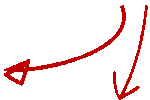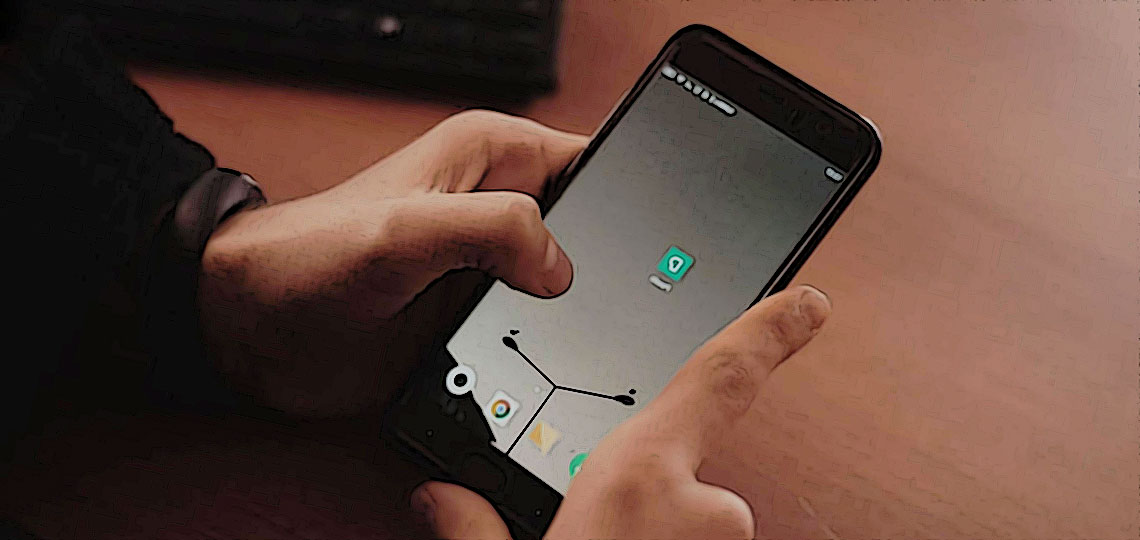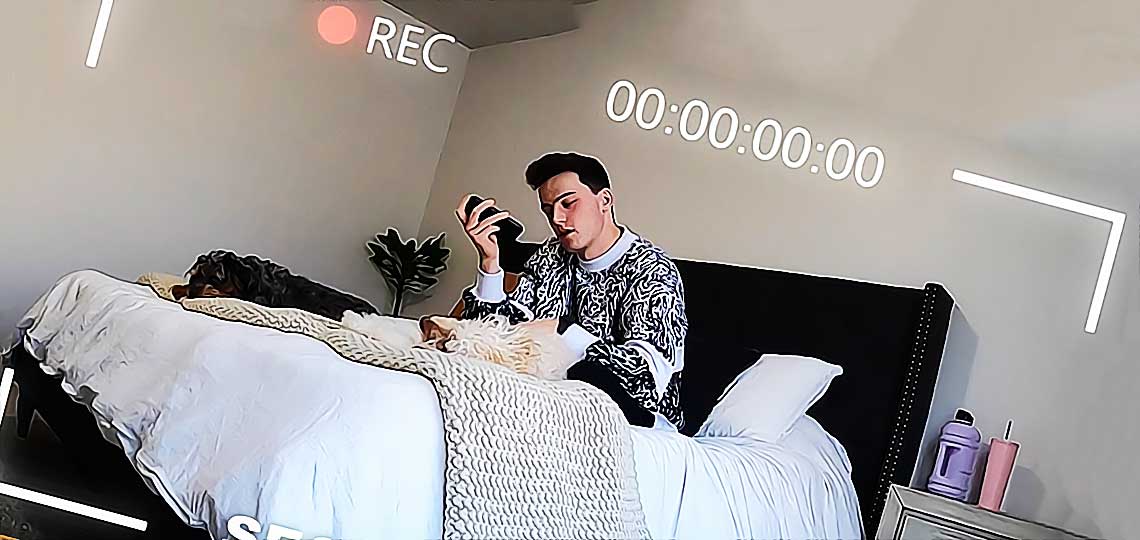Voir un autre téléphone sur mon téléphone peut être simple, mais comment s’y prendre ? Cet article vous donnera un moyen clair et efficace de le faire.
Plusieurs applications, outils et services permettent de faire fonctionner les appareils Android / iPhone à distance de manière simple et transparente. Nous allons examiner quelques excellents moyens de voir un autre téléphone sur votre téléphone.
1- TeamViewer pour mobile
TeamViewer est une application légère de contrôle à distance ou de surveillance à distance utilisée pour :
- les conférences web
- le transfert de fichiers
- la résolution de problèmes
- voir l’écran d’un autre téléphone sur mon téléphone
Il prend en charge de nombreuses plates-formes, notamment iOS, Windows, ChromeOS, Mac, Linux et Android.
Au fil des ans, TeamViewer a élargi ses fonctionnalités en évoluant vers une suite d’applications, y compris TeamViewer Tensor et TeamViewer AR. Mais l’application TeamViewer Remote Control reste la plus populaire, et c’est celle que nous utiliserons tout au long de ce guide.
Si quelqu’un a besoin d’aide avec son téléphone, vous pouvez choisir cette application pour l’aider. Vous pouvez voir son téléphone sur votre téléphone lorsque vous utilisez TeamViewer pour lui apporter votre aide.
Pour connecter les appareils, suivez les étapes suivantes :
- Installez QuickSupport TeamViewer sur le téléphone mobile qui sera contrôlé.
- Ouvrez l’application et prenez note de l' »ID » qui apparaît.
- Uniquement pour Samsung : Si le téléphone portable à contrôler est un Samsung, téléchargez la version de Quick Support spécifique à Samsung.
- Installez Remote Control TeamViewer sur le téléphone portable que vous allez utiliser pour le contrôler.
- Entrez l’ID de l’étape précédente dans la zone de texte qui apparaît.
- Après cela, appuyez sur le bouton « Télécommande » pour établir la connexion entre les deux appareils.
- Un avis apparaîtra sur le téléphone cellulaire ciblé, indiquant que le téléphone cellulaire superviseur souhaite prendre le contrôle de l’appareil. Sélectionnez « Autoriser » dans le menu déroulant.
- Si tout se passe bien, l’écran du deuxième portable apparaîtra sur le premier et sera entièrement contrôlable.
Vous pouvez modifier presque tout dans n’importe quelle application en allant dans les paramètres. Vous pouvez toujours manipuler directement le téléphone cellulaire contrôlé, et la cellule de contrôle le reflétera.
L’inconvénient de TeamViewer pour voir l’écran d’un autre téléphone est sa très longue latence. Lors des tests, chaque action à distance peut prendre jusqu’à deux secondes pour apparaître sur le téléphone de contrôle.
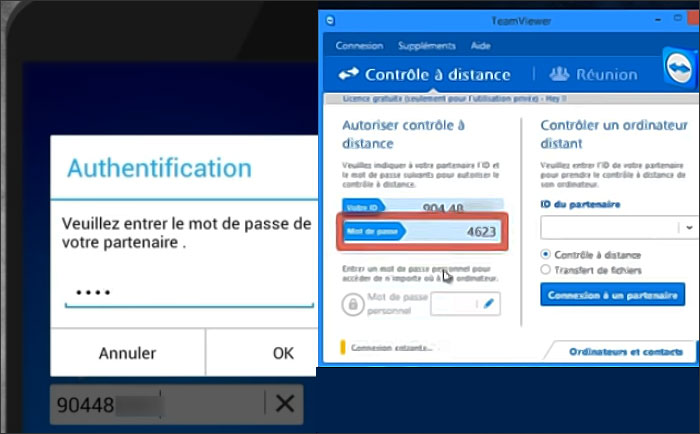
2- AnyDesk
Pourquoi AnyDesk ?
Certes vous pouvez choisir TeamViewer pour accéder à un téléphone Android depuis un autre Android, mais ce dernier montre quelques problèmes handicapants :
- TeamViewer n’est pas compatible avec les nouveaux Android comme les nouveaux Pixel et Redmi
- TeamViewer vous oblige à télécharger différentes applications et modules qui peuvent embrouiller certains utilisateurs
- La fonctionnalité d’accès à distance sur TeamViewer est payante
AnyDesk est l’un des outils les plus simples pour contrôler un téléphone depuis un autre. Saisissez l’adresse du téléphone à contrôler sur le téléphone dont vous aurez le contrôle une fois les deux appareils installés.
Pour que la connexion soit établie correctement, vous devez accepter toutes les fenêtres qui apparaissent sur le dispositif ciblé (avertissement de sécurité, lien entrant, et enregistrement ou streaming).
Un « Plugin » ou « Add-on » sera également proposé sur l’appareil cible après avoir ouvert l’application AnyDesk. La même application vous guidera dans le processus d’activation du plugin une fois qu’il aura été installé.
Mode d’emploi
- Installez AnyDesk sur les deux appareils.
- Supposons que l’appareil distant est celui de vos amis / votre famille. Tout d’abord, demandez à vos amis ou à votre famille d’installer l’application de contrôle à distance AnyDesk sur leur Android.
- Une fois l’application installée, ouvrez-la et vous aurez une fenêtre contextuelle demandant d’installer le plugin « AnyDesk Control » . Ce plugin est obligatoire pour fournir un accès à distance à l’appareil Android.
- Après avoir installé le plugin, retournez à l’application AnyDesk. Vous verrez une fenêtre contextuelle demandant les autorisations d’accessibilité pour le plugin AnyDesk. Les autorisations d’accessibilité sont nécessaires pour contrôler les actions de l’écran.
- Appuyez sur « Autoriser » pour continuer.
- Après avoir fourni les autorisations d’accessibilité, retournez à l’application AnyDesk. Vous aurez un adresse de 6 chiffres que vous devez partager avec l’autre personne pour vous connecter à son appareil.
AnyDesk dispose d’une fonctionnalité d’accès non assisté, mais il est conseillé de ne partager le mot de passe qu’avec des personnes de confiance ou de désactiver cette fonctionnalité une fois la tâche terminée. Supprimer l’application de l’appareil ciblé sera également utile éviter toute escroquerie ultérieure.
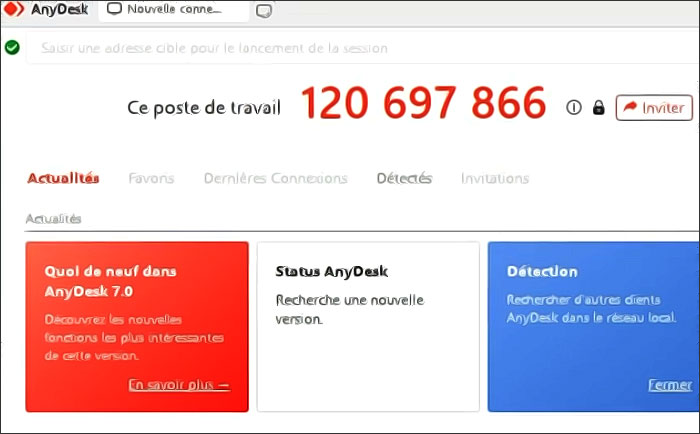
3- AirDroid Cast
AirDroid Cast est une application de duplication d’écran qui permet de refléter l’écran du téléphone de quelqu’un sur votre téléphone.
Quelle que soit la raison pour laquelle vous avez besoin de voir l’écran du téléphone de quelqu’un d’autre sur votre téléphone, vous pouvez le faire en quelques étapes après avoir obtenu la permission.
Étapes pour voir l’écran du téléphone ciblé sur votre téléphone
Il existe trois façons de diffuser votre écran :
- Scannez un code QR qui apparaît sur votre ordinateur ou saisissez le code numérique.
- Attachez votre appareil à l’aide d’un câble USB (le débogage USB doit d’abord être activé sur votre appareil mobile)
- Utilisez AirPlay avec les appareils compatibles
Pour des performances optimales, un câble USB fonctionne le mieux. C’est idéal pour les jeux mobiles et d’autres tâches qui nécessitent des taux d’images plus rapides. Cependant, n’importe laquelle des trois méthodes vous permet de mettre en miroir votre écran.
Même si les appareils ne sont pas sur le même réseau local, vous pouvez diffuser votre appareil avec la fonction Réseau à distance, qui nécessite un compte premium. Cela vous permet de diffuser votre écran à distance sur un autre ordinateur, même si vous vous trouvez dans un endroit complètement différent.
NordVPN
Un des leaders mondiaux du VPN avec accès illimité à +5000 serveurs dans 60 pays et un double chiffrement pour une protection maximale.
Fonctionnalités premium :
- ✓ Adresse IP dédiée
- ✓ Serveurs P2P optimisés
- ✓ Intégration TOR intégrée
- ✓ Bloqueur de malwares & pubs
Garantie satisfait ou remboursé 30 jours
Vous pouvez même contrôler vos appareils Android et iOS à l’aide de votre ordinateur. Cela inclut le contrôle des gestes et la saisie à l’aide de votre souris et de votre clavier. Cependant, cette fonctionnalité nécessite un compte premium.
Mise en route
Il suffit de créer un compte et d’installer l’application AirDroid Cast sur votre appareil mobile et votre ordinateur. Il y a même un tutoriel détaillé avec des captures d’écran pour vous guider tout au long du processus, quels que soient les appareils que vous utilisez.
Si vous souhaitez utiliser la fonction de contrôle à distance sur Android, vous serez invité à installer le module complémentaire de contrôle AirDroid (qui est gratuit).
Inconvénients d’AirDroid
- Bien qu’il y ait un léger délai lorsque l’on passe d’un écran à l’autre, ce délai n’est pas perceptible lors de l’utilisation de la plupart des applications
- J’ai remarqué que la clarté n’était pas aussi nette sur mon PC Windows que sur mon téléphone Android lorsque je regarde des vidéos.
- Les retards les plus notables provenaient des jeux plus rapides. Lors de la diffusion en continu sur YouTube, j’ai remarqué un peu de flou par moments, et la qualité générale de la vidéo était inférieure à celle de mon téléphone.
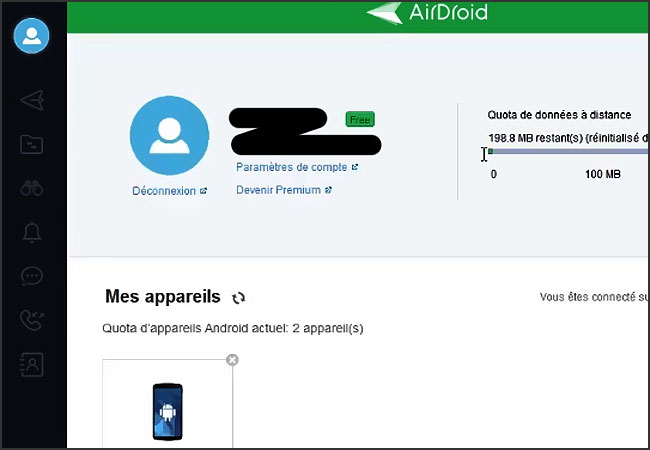
4- mSpy
mSpy est l’une des applications de contrôle parental les plus populaires, mais aussi un outil détourné pour savoir comment voir l’écran d’un autre téléphone sur mon téléphone.
Proposée sous la forme d’un pack complet, elle comprend des outils de surveillance, de suivi et même de gestion des appareils qui peuvent être contrôlés à distance.
Il est également totalement invisible, ce qui facilite la surveillance.
Grâce aux diverses fonctions de surveillance de mSpy, vous pouvez voir des informations essentielles comme :
- les journaux d’appels,
- les messages,
- les listes de contacts,
- l’historique de navigation,
- les signets,
- les calendriers, etc.
- Vous pouvez même surveiller toutes les frappes au clavier avec le keylogger.
Vous pouvez également suivre les actions de votre cible sur une grande variété de réseaux sociaux populaires et d’applications de messagerie instantanée, comme Facebook Messenger, Instagram, Snapchat, et même sur des applications de rencontre comme Tinder.
Suivre l’emplacement de l’appareil cible grâce à la fonction de suivi GPS de mSpy sera chose facile. Avec cette fonction, vous pouvez suivre l’endroit où se trouve votre cible tant que son téléphone est connecté à internet. Vous pouvez même configurer une géofence autour d’une zone et être alerté dès que le téléphone cible quitte cette zone.
L’une des meilleures caractéristiques de cette application est sa fonction de gestion du téléphone à distance
Grâce à elle, vous pouvez contrôler certains aspects de l’appareil cible directement depuis votre tableau de bord mSpy :
- Le blocage d’applications,
- le blocage de numéros de contact
- le blocage de sites Web
- Le verrouillage du téléphone et son effacement à distance
MSpy est compatible avec les appareils mobiles, que l’on parle d’un téléphone iOS ou d’un Android.
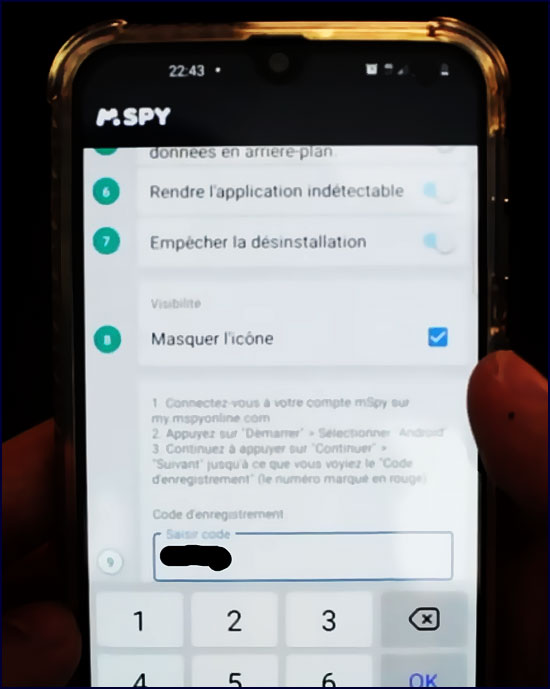
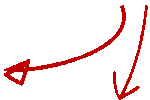
Les meilleures fonctions d’espionnage de mSpy
- Contrôle à distance du téléphone. Avec mSpy, vous pouvez mieux gérer la vie numérique de votre cible en contrôlant à distance certains aspects de son appareil. Vous pouvez bloquer certaines applications, empêcher les numéros de téléphone d’envoyer des SMS ou d’appeler, bloquer l’accès à certains sites Web, ou même verrouiller ou effacer l’appareil. Tout cela depuis le confort de votre tableau de bord mSpy.
- Une surveillance complète. Avec mSpy, vous saurez toujours ce qui se passe avec vos cibles sans qu’ils le sachent. mSpy peut tout montrer : les informations de contact, les SMS, les journaux d’appels et le calendrier des événements. Il peut également montrer toutes les applications du téléphone, l’historique du navigateur, les signets, et même surveiller 11 applications de messagerie instantanée ou de réseaux sociaux les plus utilisées, y compris WhatsApp. De plus, il peut enregistrer chaque frappe de touche saisie.
- Des notifications d’alerte fiables. Vous avez la possibilité d’être alerté chaque fois que l’application reconnaît un mot-clé ou un site Web figurant sur la liste rouge. Vous pouvez suivre les emplacements et définir des règles de géofencing afin de pouvoir suivre l’appareil cible dans la vie réelle. Cette fonctionnalité vous assure d’être instantanément informé dès qu’un danger potentiel se présente.
- Invisibilité. L’invisibilité est une nécessité absolue pour les personnes qui veulent espionner le téléphone de quelqu’un sans que l’autre personne le sache. Heureusement, vous avez la possibilité de masquer mSpy dès son installation. Si vous allez dans votre liste d’applications dans les paramètres, vous pouvez toujours le voir, mais il sera caché sous un nom différent, comme « Mise à jour du système » ou « Service de mise à jour » .